Heroes of Might and Magic III – Podstawy i Opcje Gry
Istnieje podstawowa wersja Heroes 3, którą musimy mieć aby zagrać w grę. Oprócz tego są dodatki, takie jak Shadow of Death, Armageddons Blade, HotA, Chronicles i Wake of Gods. W każdym z nich są osobne mapy, kampanie, niektóre artefakty, bohaterowie i jednostki. Obsługa każdego z dodatków (oprócz WoG) wygląda podobnie.
Główne Menu Gry

Główne menu gry wygląda tak jak na obrazku. Możemy w nim zacząć nową grę, wczytać autozapis oraz sprawdzić najlepsze wyniki i twórców gry. W zakładce Nowa Gra wybieramy tryb:
– Pojedynczy Scenariusz– ten tryb to zagranie pojedynczej mapy. Są one dostępne spośród map zapisanych w folderze 'Maps’ w katalogu z grą. Kilkadziesiąt map do pobrania znajduje się tutaj.
– Gra przez sieć– jest to tryb multiplayer. Możemy się dzięki niemu zmierzyć z realnym przeciwnikiem. Niestety jest to utrudnione, gdyż jednocześnie może ruszać się tylko jeden gracz. Można grać zarówno przy jednym komputerze (na zmianę) jak i przez sieć lokalną czy internet.
– Kampania- ten tryb zaczyna rozgrywanie Kampani. Są to grupy powiązanych ze sobą plansz, szerszy opis wszystkich kampani znajduje się tutaj.
– Trening- dział dla nowicjuszy. Każdy, kto zaczyna swą przygodę z HoMM3 powinien najpierw użyć tej opcji.
Menu Wyboru Mapy
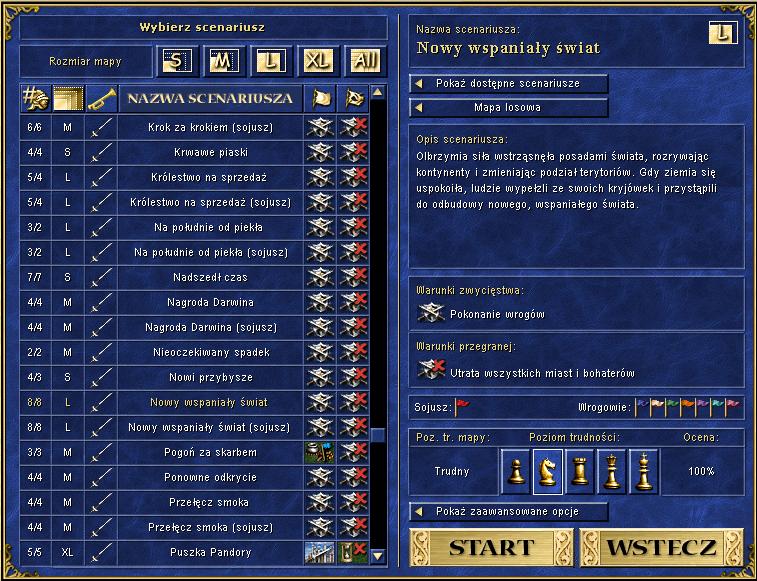
Gdy wybierzemy nową grę na pojedynczej mapie, pojawi nam się taki oto obraz. Znajdują się na nim opcje i informacje. Lewa połowa ekranu to wybór mapy spośród wszystkich dostępnych. Możemy pogrupować je według wielkości, liczby graczy, nazwy, warunków zwycięstwa i porażki. Gdy klikniemy na konkretną mapę, po prawej stronie wyświetlą nam się informacje- ilu jest graczy, i co musimy zrobić aby wygrać. Możemy też wybrać poziom trudności, od niego zależy ile zasobów mamy na początku oraz jak bardzo przeciwnik komputerowy się stara. Klikając w zaawansowane opcje, możemy wybrać zamek, którym będziemy grali oraz bohatera startowego i premię początkową. Po dostosowaniu opcji klikamy na Start, co przeniesie nas na Mapę Królestwa.
Mapa Królestwa – Główny Ekran Gry
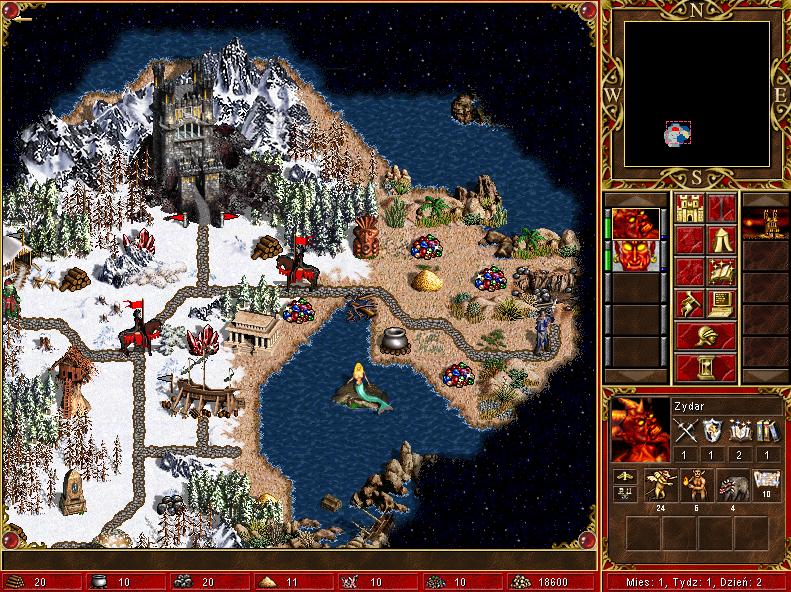
Powyżej główny ekran gry- Mapa Królestwa. W centralnej części znajduje się pole widzenia, czarny kolor to teren nieodkryty. Tam też poruszają się nasi Herosi (Bohaterowie). Aby chodzić po mapie wybieramy Herosa i klikamy na miejsce, w które chcemy aby się przeniósł. Możemy w ten sposób zdobywać zamki, atakować wrogów, zbierać skarby, zajmować kopalnie i odwiedzać dziesiątki różnych lokacji. Nieodkryty teren możemy eksplorować Herosami, wtedy już do końca gry będziemy mieli podgląd co w tym miejscu się dzieje. U dołu znajduje się pasek z ilością zasobów, które aktualnie posiada nasze królestwo. W prawym górnym roku znajdziemy mini-mapę, czyli cały świat w zmniejszonej skali. Klikając na jej punkt- przenosimy się dokładnie w to miejsce. Pod mini-mapą znajdują się najważniejsze opcje gry. Pierwsza to statystyki naszego królestwa (ilość dochodów, siedlisk stworzeń, bohaterów i inne). Kolejna to przełączanie widoku powierzchni i podziemi (w Heroes3 pod właściwą mapą znajdują się dodatkowo równej wielkości podziemia. Drugi rząd opcji to przypomnienie aktywnych Misji Jasnowidzów oraz Wzbudzanie/Uśpienie wybranego bohatera. Dalej mamy przemieszczanie bohatera oraz rzucenie przez niego czaru. Kolejne 2 ikonki to Opcje Gry i Opcje Mapy (opisy poniżej). Przedostatnia ikonka to wybór kolejnego bohatera, a ostatnia to zakończenie (i start kolejnej) tury. Z lewej strony ionek z opcjami znajdują się miniatury wszystkich naszych bohaterów. Po lewej stronie zdjęcia pasek jego punktów ruchu, a po prawej pasek punktów many. Gdy klikniemy w miniaturkę bohatera, wtedy poniżej wyświetli się jego armia i współczynniki. Po prawej stronie od Opcji znajdują się miniatury wszystkich zamków, które posiadamy. W prawym dolnym rogu ekranu mamy podgląd na kalendarz- wojsko w Zamkach dodaje się zawsze w poniedziałki.
Opcje Gry
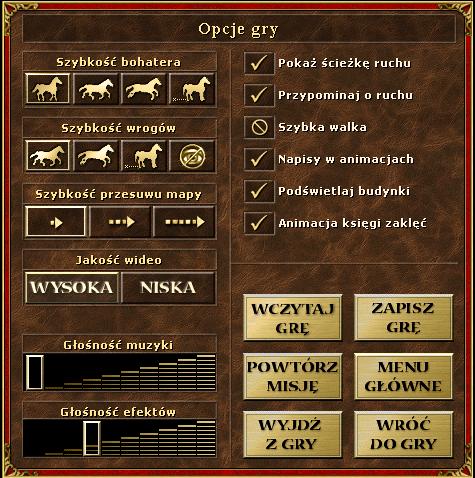
Opcje gry otwieramy centralną ikonką opcji na Mapie Królestwa. Możemy tam dostosować szybkość przemieszczania się wrogów i naszych bohaterów (nie ma to wpływu na ich ilość punktów ruchu). Poniżej dostosowujemy jakość grafiki oraz głośność dźwięku. W prawym górnym rogu można wybrać opcje wyglądu mapy, najlepiej wszystkie mieć zaznaczone. Tryb „Szybka Walka” rozgrywa za nas bitwy, podając tylko statystyki końcowe. Można go włączyć przy mapach, gdy słabe potwory nie chcą uciekać. W prawym dolnym rogu są opcje zapisu, odczytu i wyjścia z gry. Używając przycisku Powtórz Misję zaczynamy od nowa, przy czyn najczęściej za każdym razem są inne czary w Gildii oraz inny artefakt z premii początkowej.
Opcje Mapy
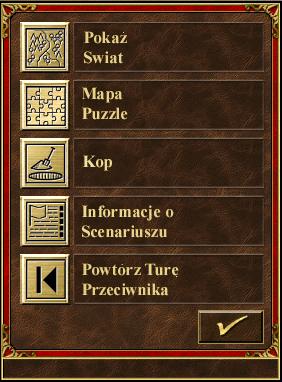
Pokaż Świat– Ukazuje w pomniejszeniu mapę świata.
Mapa Puzzle– Ukazuje mapę, na której zakopany jest Graal. Kolejne fragmenty odsłaniamy odwiedzając Obeliski na mapie.
Kop– Opcja Kopania potrzebna jest przy szukaniu Graala. Może jej użyć bohater, który ma wszystkie (nieużywane) jednostki ruchu. Więcej o szukaniu Graala znajduje się w zakładce Strategie Mapy.
Informacje o Scenariuszu– Informacje na temat startowego rozkładu mapy. Dowiemy się tam jakich bohaterów i premie startowe wzięli wszyscy przeciwnicy.
Powtórz Turę Przeciwnika– Powtarza ruchy wszystkich przeciwników z ostatniej nocy.
Inne rozdziały poradnika do HoMM III:
Heroes 3 – Strona Główna Poradnika
Opcje i podstawy gry
Zamki i Miasta
Ekonomia i rozbudowa królestwa
Poruszanie się po mapie
Strategie walki
Bohaterowie i umiejętności
Czary i Magia
Artefakty
Jednostki Neutralne
Mapy (download)
Ciekawostki i Galeria
Idiotyzmy i dziwne zagrania AI
Kampanie – Opis
Restoration of Erathia (Odrodzenie Erathii) – kampanie
Armaggeddon’s Blade (Ostrze Armagedonu) – kampanie
Shadow of Death (Cień Śmierci) – kampanie
Heroes Chronicles (Kroniki)- kampanie
Dodatek Horn of the Abyss (Róg Otchłani)
Jak zagrać w stworzoną przez siebie mapkę w heroes of Might on magic złota edycja?
od Admin: Robisz mapkę w edytorze, kopiujesz ją do folderu „maps”, uruchamiasz grę, nowa gra-> pojedynczy scenariusz, wybierasz ją z listy i grasz.
Jeśli chcesz grać tą mapką na multiplayerze z np. kolegami na jednym kompie to w edytorze wchodzisz w narzędzia/ustawienia mapy i szukasz czego chcesz.